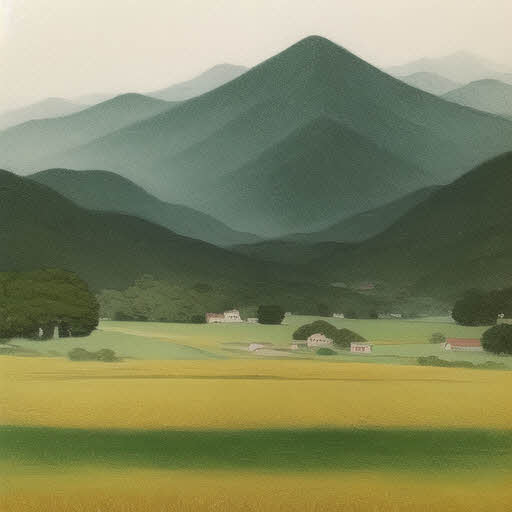규모가 크거나 외부에서 받아온 용량이 큰 객체를 많이 배치하면, 렌더링 시간이 엄청 걸리기 시작합니다. 그래서 렌더링 기능별 시간차가 얼마나 나나 한번 시험해 봤습니다.
먼저 확장 플러그인까지 모두 설치하면, 스위트 홈 3D에는 4개의 렌더링 기능을 사용할 수 있습니다. 어떠한 것들이 있는지 간단히 설명해보겠습니다. 동영상 렌더링은 한 번도 시도해본 적이 없어서 이미지 렌더링만을 설명합니다.
1. 기본 렌더링 - 사진 생성 : 스위트 홈 3D를 설치하면 기본으로 제공되는 렌더링 기능입니다 아래의 캡처 이미지처럼 메뉴상에서 찾아 들어갈 수도 있고, 혹은 3D 뷰 창에서 마우스 오른쪽 클릭 후 나타나는 메뉴바에서도 선택할 수 있습니다.

2. YafaRay 엔진 : 플러그인으로 설치하는 렌더링 기능입니다. 렌더링 엔진명이 YafaRay인데, 다른 추가 렌더링 플러그인 설치 시 거기에도 똑같은 엔진이 제공됩니다. 왜 이렇게 이원화가 되었는지는 이해 불가입니다. 역시나 캡처 이미지처럼 메뉴바에서 찾아들어갈 수 있으며, 이것은 3D 뷰 창 마우스 우클릭 메뉴에서는 지원하지 않습니다. Tool-Create Photo with YafaRay를 선택해서 실행해야 합니다. 참고로 아래 캡처 이미 중 Advanced setting of photo rendering 상에서 이 엔진의 세부 기능을 설정해줄 수 있습니다. 다만 저는 3D 렌더링 관련한 설정에 대해 지식이 없어서 그냥 기본값을 씁니다.

3. Simple Photo Rendering-Sunflow : 심플하지 않은 렌더링 기능인데 심플하다는 이름이 붙어 있습니다. 이 렌더링 기능은 특이하게도 한 렌더링 창에서 2개의 렌더링 기능을 제공합니다. Sunflow와 YafaRay인데 별도로 YafaRay 렌더링 플러그인을 배포하면서도 이 플러그인에 똑같은 엔진을 넣어 두었더군요. 살짝 이해가 안갑니다. 아래 캡처 이미지처럼 렌더링 엔진을 선택해주는 드롭바 형식의 메뉴가 있습니다. 또한 옆에 Advanced setting에서 세부 설정을 해줄 수 있으나 위에 YafaRay에 기술한 바와 같이 저는 렌더링 관련 속성을 잘 몰라서 그냥 기본값만 씁니다. 이 기능도 메뉴바를 통해서만 실행 가능합니다. Photo-video rendering - Simple photo rendering으로 찾아 실행하면 됩니다.

4. Simple Photo Rendering-YafaRay : 2번에 기술한 YafaRay 엔진의 렌더링 기능을 3에 기술한 Simple photo rendering 메뉴에서 엔진 선택만으로 바꿔 사용할 수 있습니다. 이미 다른 플러그인으로 배포되는 걸 왜 이 플러그인에 또 포함시켜서 배포하는지는 이해불가합니다. 뭐 있으니까 쓰기는 합니다만... 다만 같은 YafaRay 엔진이지만 둘의 속도차와 결과물 차이가 꽤 있습니다.

이 4가지 렌더링 별 완료까지 얼마나 걸리는지 아래의 이미지와 같은 여자 사람 객체를 사용해보았습니다. 원본 스위트 홈 3D 파일도 같이 올려두니 필요하신분들은 받으셔서 실험 삼아 돌려보심도 괜찮을 것 같습니다.

아래 파일이 위의 이쁜 처자가 배치되어 있는 실험용 스위트 홈 3D 파일입니다. 압축 저장 상태로는 5메가가 안됩니다.
렌더링에 사용된 제 노익장 컴옹의 사양은 아래와 같습니다.
운영체제 : 윈도우 10 Home
CPU : i5-3550 3.30㎓
RAM : 8G
VGA : Geforce GTX 560 Ti
SSD : 삼성 470 SSD
이제는 골동품이라 불려도 될만한 사양이네요. ㅋㅋ 조만간 컴퓨터를 좀 바꿔야 하지 않을까 싶은 느낌적인 욕망적인 의욕과 바람이 솟구칩니다.
자 그럼 렌더링 걸린 시간과 결과물 갑니다!
1. 기본 렌더링 : 퀄리티는 최상, 해상도와 이미지의 규격은 3D 뷰로 설정했습니다. 3D뷰라는 것은 현재 보여지는 3D뷰 창의 비율로 렌더링을 한다는 이야기입니다. 19:6 비율 모니터의 절반 크기로 설정이 되어 있으니 대략 9.5:6 비율이 되겠네요. 기본 렌더링에는 시간 재는 기능이 없어서 윈도의 시계를 이용했습니다. 그렇기 때문에 초단위는 생략하고 (렌더링 시작 후 스톱워치 키는 시간과 종료 후 스톱시키는 시간차가 있으므로) 약 24분이 걸렸습니다.

아래의 이미지를 렌더링 하기 위해 24분이 소요되었습니다. 파일 받아서 확인해보면 아시겠지만 배치한 건 작은 방과 조명 몇 개, 그리고 아래의 여성분이 다인데 24분이라는 ㅎㄷㄷ 한 시간이 걸렸습니다. 노인 컴에게 너무 가혹한 노동이었습니다. T_T

2. YafaRay 엔진 : 설정은 동일합니다. 시간, 퀄리티 모두 기본 렌더링과 똑같이 맞추어놓고 돌렸는데 무려 32분이나 나오네요. 그렇다고 품질이 훨씬 좋게 렌더링 된 것도 아닙니다. 아래 결과물 보시죠.

기본 렌더링과는 렌더링 결과물이 살짝 다릅니다. 안경 렌즈가 불투명하게 표현되어 눈은 보입니다. 근데 이 처자, 원래 칼라렌즈 착용한 것처럼 파란 눈동자가 매우 매력적인데, 그 파란 눈동자가 잘 부각되지 않았습니다. 또한 눈동자가 온전히 다 안 나오고 윗부분이 허옇게 깨졌습니다. 원본과 비교해보시기 바랍니다. 분명 원본에서는 눈동자가 윗부분까지 파랗습니다. 그래서 기본 렌더링과는 또 다른 기괴함을 연출하고 있습니다. ㅋㅋㅋ

3. Simple Photo Rendering-Sunflow : 이 렌더링 기능부터는 자체적으로 시간이 얼마나 걸리는지 표시해 줍니다. 4개의 기능 중 이 렌더링 기능이 속도가 가장 빠르더군요. 해상도와 비율, 퀄리티, 그리고 날짜와 시간 설정 모두 동일합니다. 그 외 엔진 세팅은 기본값을 사용했습니다. 무려 7분 33초 만에 끝났습니다. 기본 렌더링보다는 3.4배 빠르고 YafaRay 보다는 무려 4.5배가량 적게 시간이 걸렸습니다. 제가 스위트 홈 3D 제작사 홈페이지에서 확인한 바로는 gpu 가속 기능 안 쓰고 cpu에만 의존하는 렌더링 엔진이 Sunflow인 걸로 아는데 속도는 이게 제일 빨랐습니다. --;; 이해가 안 되더군요. 아님 스위트 홈 3D 홈페이지 상 포럼에 잘못된 정보가 올라온 걸 수도 있고요.

결과물에서도 이 렌더링 엔진이 가장 품질이 좋았습니다. 여기서도 안경의 색 필터가 많이 어둡긴 하지만, 눈 색깔이 파란색임을 알아볼 수 있을 정도는 되고 또 잘린 부분 없이 정확하게 표현이 되어 있습니다. 그래도 원본의 아름다움을 제대로 표현해주진 못했네요.

4. Simple Photo Rendering-YafaRay : 역시 모든 설정은 동일한 상태에서 수행하였습니다. 시간은 SunFlow엔진보다는 느리지만 기본 렌더링이나 별도의 YafaRay 렌더링보다는 훨씬 빨랐습니다. 19분 42초 걸렸습니다. 아니 같은 YafaRay 엔진을 쓸 텐데 왜 플러그인 별로 차이가 나는지 모르겠습니다. 그리고 이렇게 속도 차이가 날 거면 왜 느린 쪽 플러그인을 별도로 배포하는지도 이해 불가고요.

결과물에서 2번의 YafaRay와 별 차이도 없습니다. 눈동자 깨지는 것도 동일하고 안경이 뿌옇게 표현된 것도 같습니다. 품질 차이도 없는데 되려 2번은 시간도 오래 걸립니다. 물론 이 렌더링도 SunFlow가 있는데 굳이 사용할 필요가 있을까 싶기도 하고요.

결론은 SunFlow엔진을 사용한 렌더링이 속도와 품질면에서 가장 합리적인 선택인 것 같습니다. 다만 때에 따라서는 다른 YafaRay가 빠른 경우도 있더군요. 외부 사람 객체나 외부 가구 객체가 없는 경우는 YafaRay가 빠를 때도 있습니다. 이건 뭐 사용자가 자신이 주로 제작하는 형태와 양식이 어떤가에 따라 직접 각각의 렌더링 들을 돌려보고 속도와 품질이 적절한 것을 선택하는 게 답인 것 같습니다.
또한 만들어 놓은 결과물이 대용량일 경우 플러그인으로 제공되는 렌더링은 오류가 뜨면서 실행이 안 되는 경우도 있는데, 이럴 때 기본 제공 렌더링은 느리지만 어떻게든 꾸역꾸역 실행은 됩니다. 고로 상황에 따라서 써야 하는 렌더링 기능이 달라질 수도 있습니다.
어쨌든 간단하게 4개의 렌더링 기능별 속도 차이 (소용 시간 차이)와 품질 차이에 대한 실험을 마치고 포스팅을 해보았습니다. 혹시라도 스위트 홈 3D 렌더링에 대한 다른 정보와 팁을 가지신 분이 계시면 답글 달아주시기를 부탁드립니다! 감사합니다!
'11. 내 맘대로 집 설계 > 11-2. 스위트홈 3D 사용 팁들' 카테고리의 다른 글
| 스위트 홈 3D 소소한 팁 18-외부 객체 불필요한 모서리 선 없애기 + 객체 색상&질감 수정하기 (0) | 2020.06.20 |
|---|---|
| 스위트 홈 3D 소소한 팁 17-(플러그인) AdvancedEditing.sh3p 사용법-Edits the points of the selected room or polyline (0) | 2020.06.06 |
| 스위트 홈 3D 소소한 팁 16-(플러그인) AdvancedEditing.sh3p 사용법-②-Resizes all selected items (0) | 2020.06.05 |
| 스위트 홈 3D 소소한 팁 13-번외-묶인 객체 obj로 빼내기 (0) | 2020.06.04 |
| 스위트 홈 3D 소소한 팁 15-(플러그인) AdvancedEditing.sh3p 사용법-① (0) | 2020.06.04 |
| 스위트 홈 3D 소소한 팁 14-(플러그인)ExportToSH3F-1.0.sh3p 사용법 (0) | 2020.06.03 |
| 스위트 홈 3D 소소한 팁 13-(플러그인)CopyAsNewFurniturePlugin 사용법 (0) | 2020.06.01 |
| 스위트 홈 3D 소소한 팁 12-기능 확장 플러그인 설치 (0) | 2020.05.31 |
| 스위트 홈 3D 소소한 팁 11-기능 확장 플러그인 소개 (0) | 2020.05.30 |
| 스위트 홈 3D 소소한 팁 10- Texture Library Editor 사용하기 (0) | 2020.05.12 |